Wio Terminal Edge Impulse とマルチチャンネルガスセンサーを使用した飲料の識別

このウィキでは、Wio Terminal と Edge Impulse を使用して、機械学習プロジェクトを簡単に展開する方法を紹介します。Wio Terminal と Grove システム を組み合わせることで、数百種類のセンサーデータを分析し、さまざまなシナリオを評価する可能性を秘めた強力なツールとなります!
このプロジェクトは、Benjamin Cabé の人工鼻プロジェクト に触発されています。このガイドを通じて、Wio Terminal を使用した Edge Impulse のワークフローを理解することができます。
必要なハードウェア
-
アルコール、コーヒー、コーラなど
始めましょう
それでは、Wio Terminal を使用した Edge Impulse のワークフローを説明します。
1. Edge Impulse への接続
① Wio Terminal に最新のデバイスファームウェアをロードする
Wio Terminal をコンピュータに接続します。電源スイッチを素早く2回スライドさせてブートローダーモードに入ります。詳細についてはこちらも参照してください。

PC に Arduino という名前の外部ドライブが表示されます。ダウンロードした Edge Impulse uf2 ファームウェアファイル を Arduino ドライブにドラッグします。これで、Edge Impulse が Seeeduino Wio Terminal にロードされました!
注意: Wio Terminal Edge Impulse ソースコード はこちらにあります。ここからファームウェアをビルドすることもできます。
② WebUSB を使用して接続する
Edge Impulse プロジェクトに移動し、データ取得タブをクリックします。右上に Connect using WebUSB の選択肢が表示されますので、クリックします。
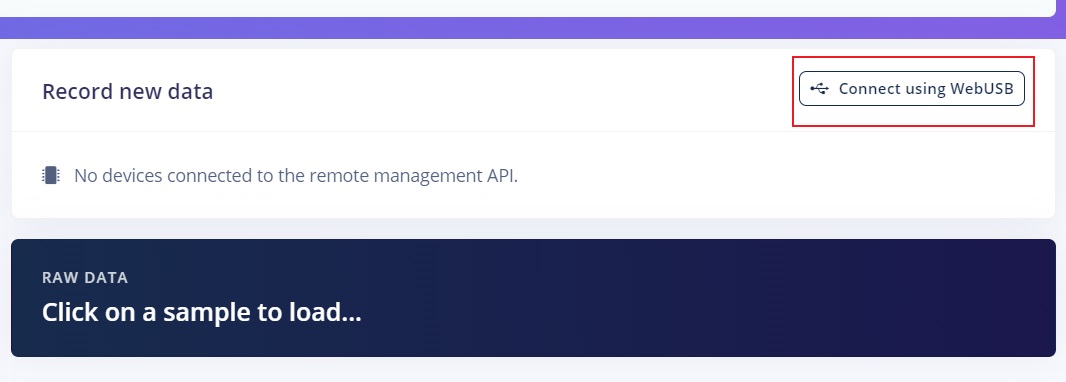
次に、ポップアップが表示されますので、ペアリングされたシリアルポートを選択し、「Connect」をクリックします。
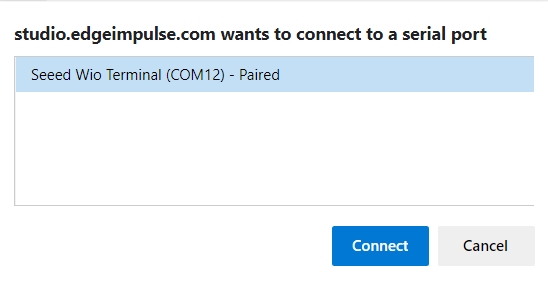
これで、Wio Terminal が Edge Impulse に正常に接続されました。
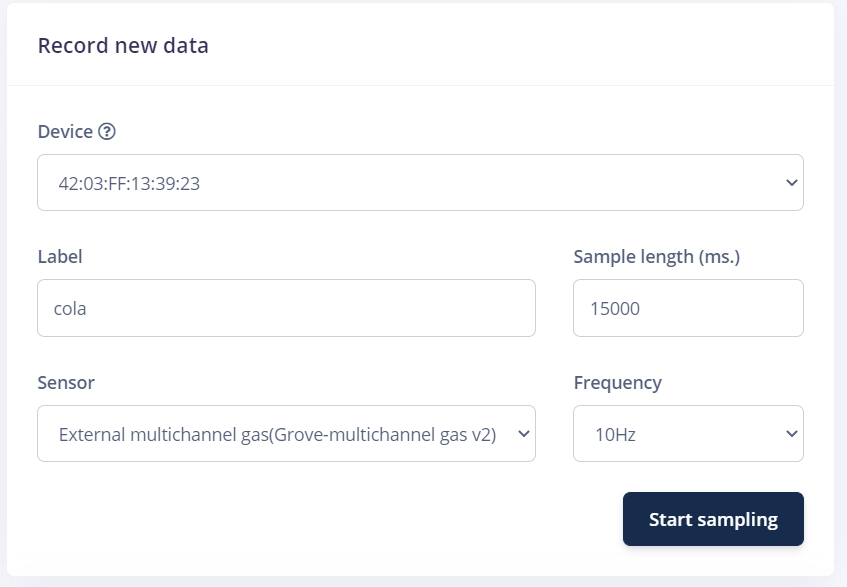
2. データの収集
Grove - マルチチャンネルガスセンサー v2 を Wio Terminal の Grove I2C ポートに接続します。
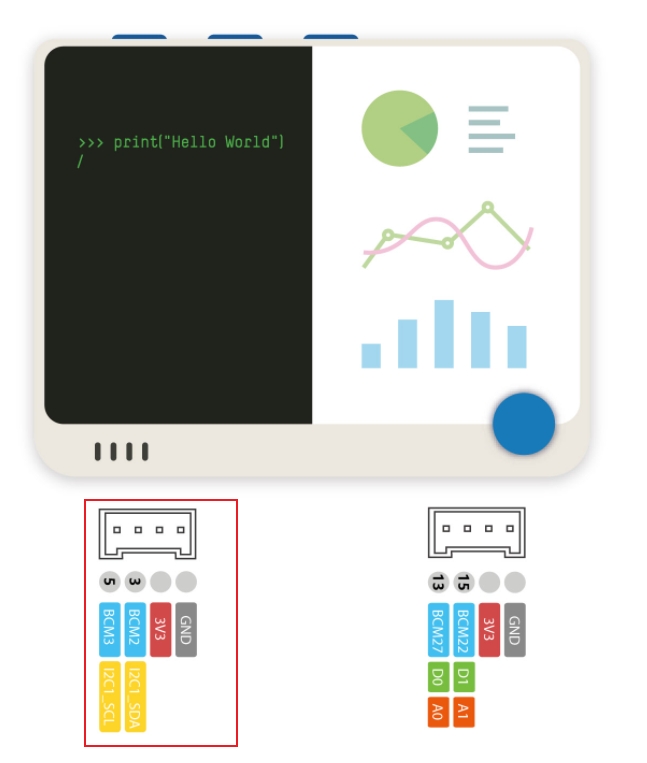
Grove - マルチチャンネルガスセンサー v2 をテストする飲料の上に置きます。ここでは最初にコーラを使用します。注意点として、Grove - マルチチャンネルガスセンサー v2 は周囲の影響を受けやすいため、テスト対象のみを感知するようにカバーを使用することをお勧めします。

Edge Impulse ダッシュボードで、データ取得に移動し、デバイスを選択してラベルを命名します。ラベルはテスト内容に応じて命名する必要があるため、ここでは cola とします。
サンプル長 (ms.) はサンプリング時間の長さをミリ秒単位で指定し、センサーは 外部マルチチャンネルガス を選択し、周波数は 10Hz を選択します。
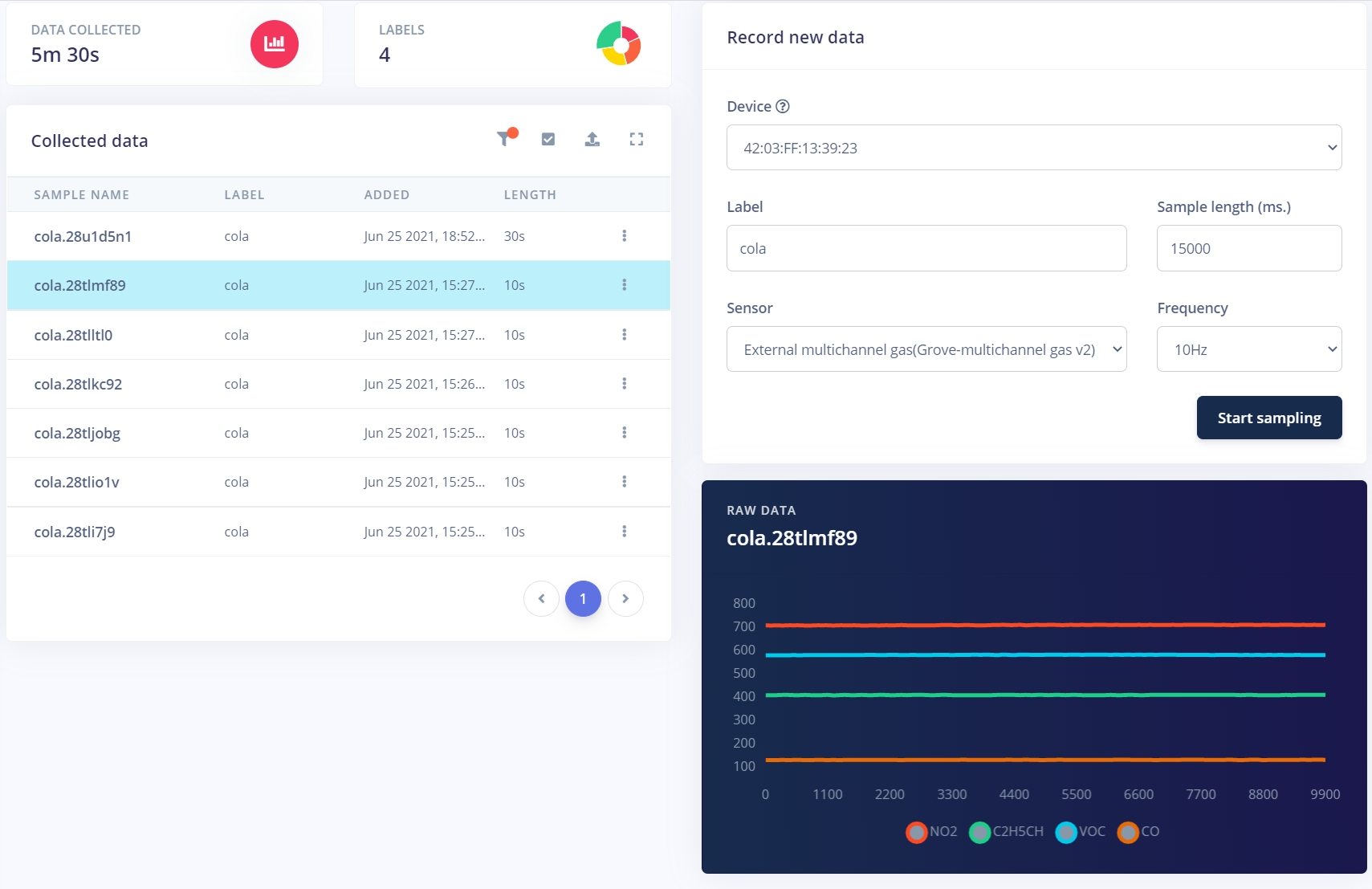
サンプリング開始をクリックすると、データ収集が開始されます。
私のテストでは、10秒間のコーラデータを9回取得し、それぞれの結果は似たようなものでした。データセットは互いにかなり似ている必要があります。
データが大きく変動する場合、これは周囲の影響による可能性があります。
1つのラベルに十分なデータが収集できたら、他のラベルについても同じ手順を実行します!私のテストでは、空気、コーヒー、アルコールの3つのデータセットを追加しました:
- 空気データセット:
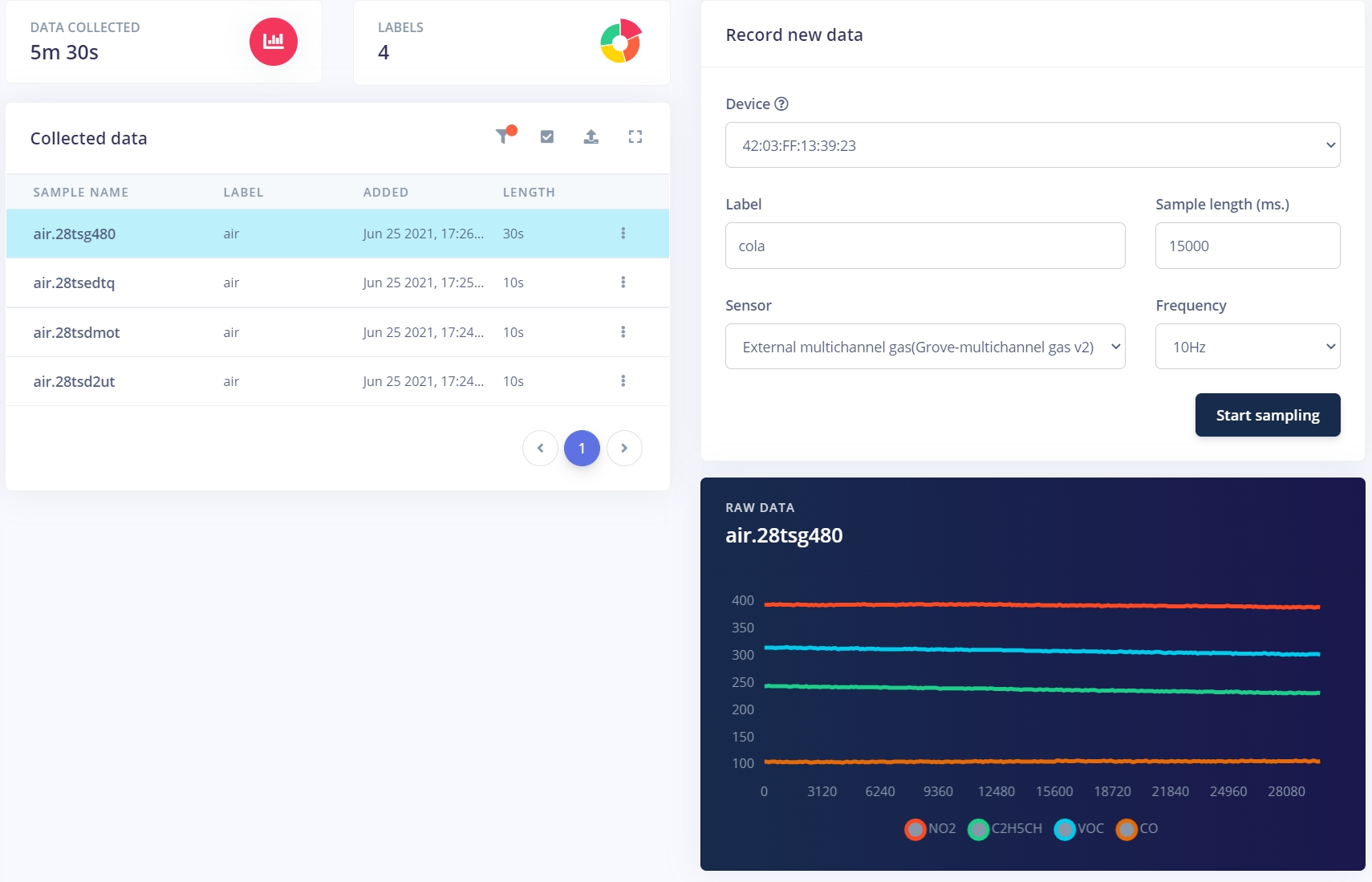
- コーヒーデータセット:
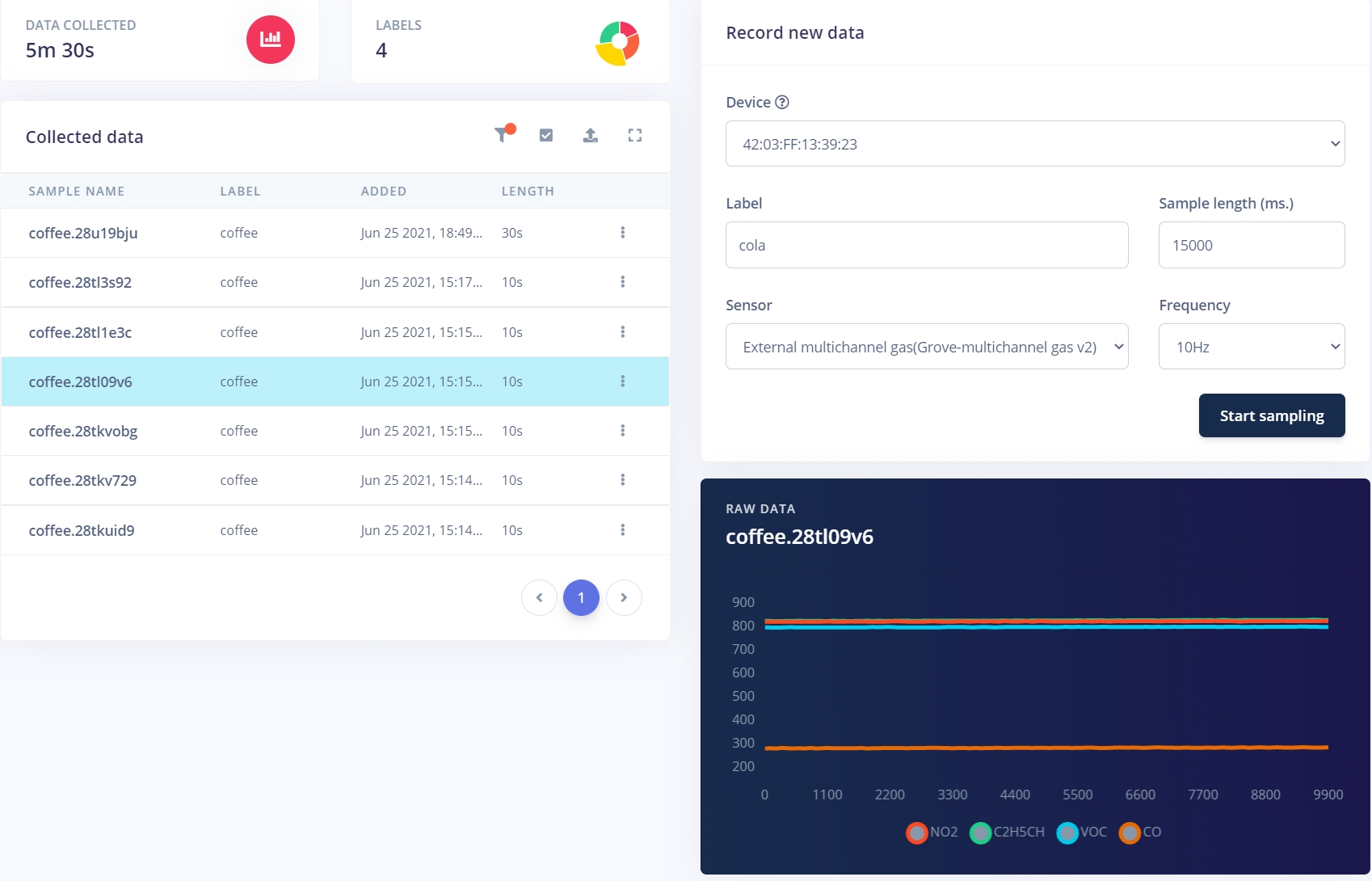
- アルコールデータセット:
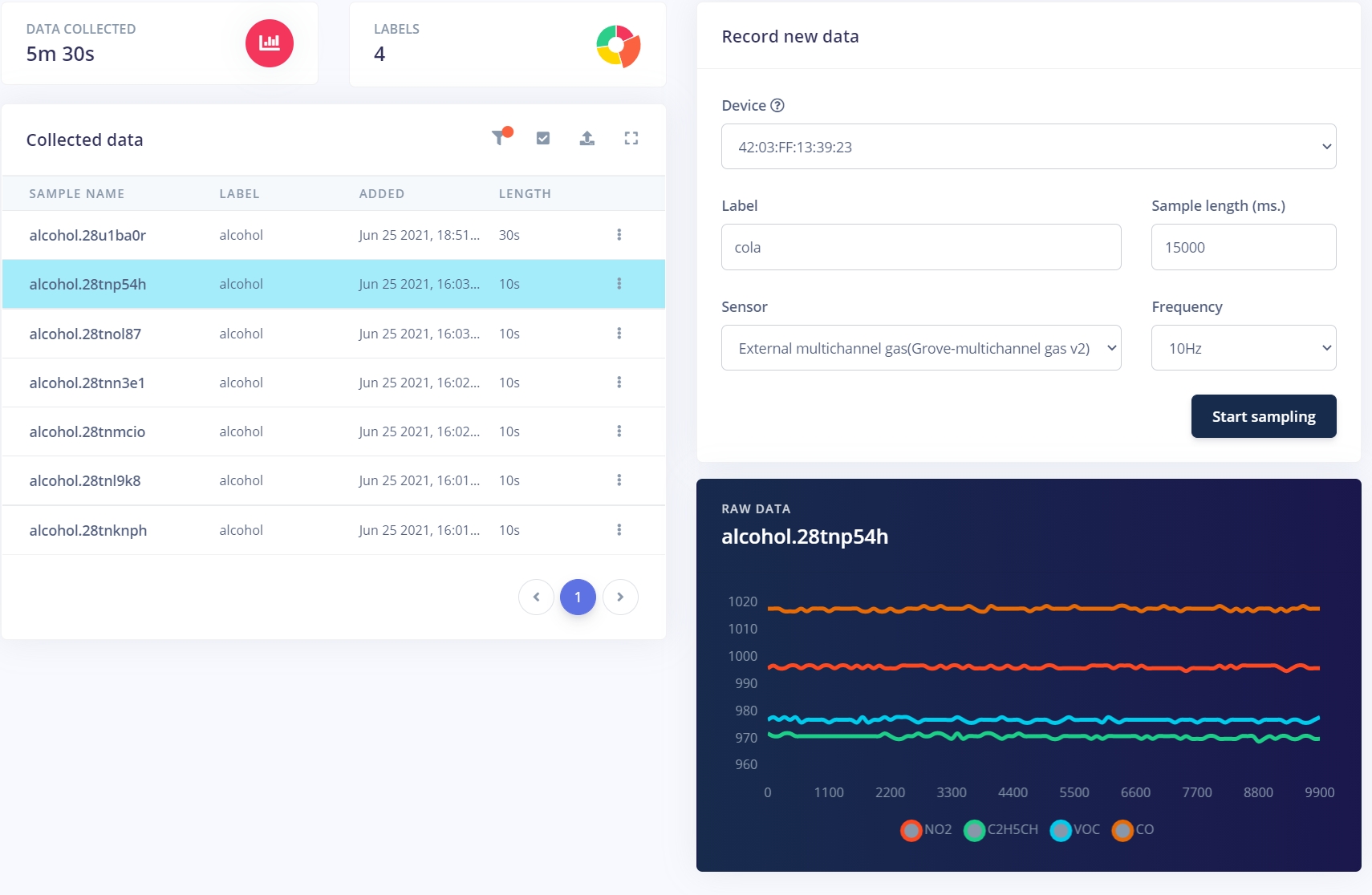
異なる飲料が異なるガス値を持つことがわかるはずで、これは機械学習に最適です!さらに、後でトレーニングするためにデータが多いほど良いので、ぜひ多くのデータを収集してください!
アルコールのカテゴリをもっと増やしてみてください!
3. インパルスの設計
次に、インパルス設計 -> インパルス作成 をクリックしてインパルスを設計します。インパルスは生データを取り込み、信号処理を使用して特徴を抽出し、その後学習ブロックを使用して新しいデータを分類します。この例では、すべての入力軸を含む 生データ の処理ブロックを追加し、ニューラルネットワーク (Keras) の学習ブロックを追加しました。
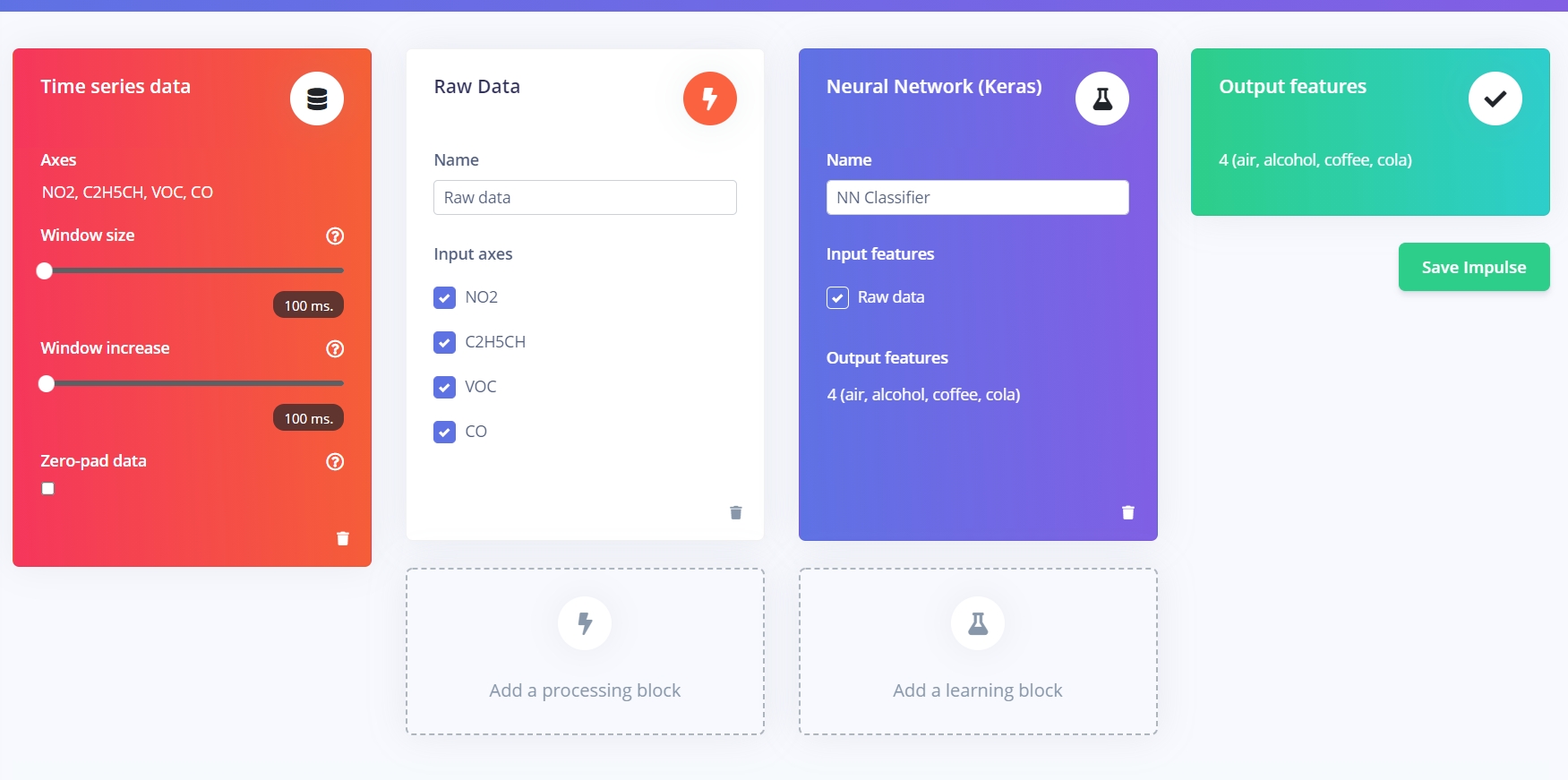
インパルスを保存をクリックし、インパルス設計の下で 生データ をクリックすると、データセットの生の特徴が表示されます。
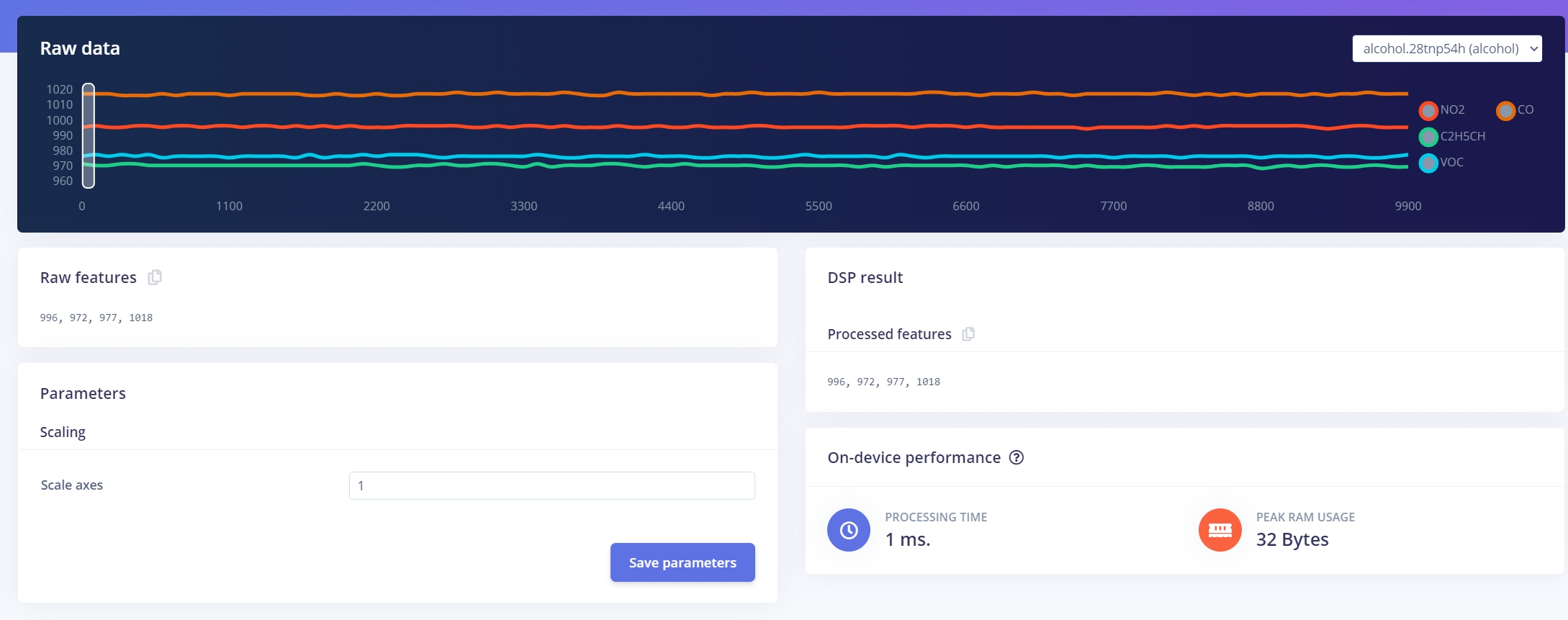
Save parameters をクリックすると別のページに移動します。その後、Generate Features をクリックしてください。
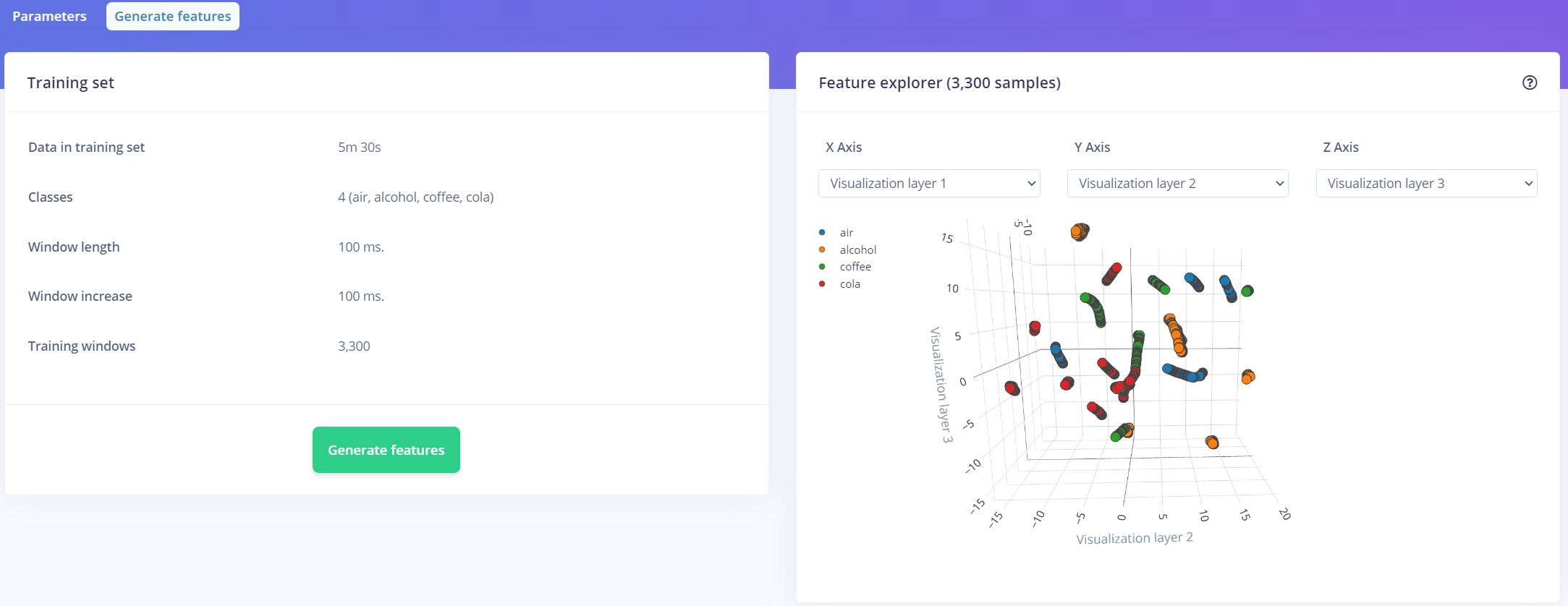
これにより、以前のデータセットから特徴が生成され、右側にグラフが表示されます。データセットが互いに分離されている場合、つまりデータセットが互いに固有である場合、機械学習において違いを学習するのに適しています。
4. トレーニングデータ
Impulse Design の下で、NN Classifier をクリックしてニューラルネットワークの設定を構成します。以下は私の設定です:
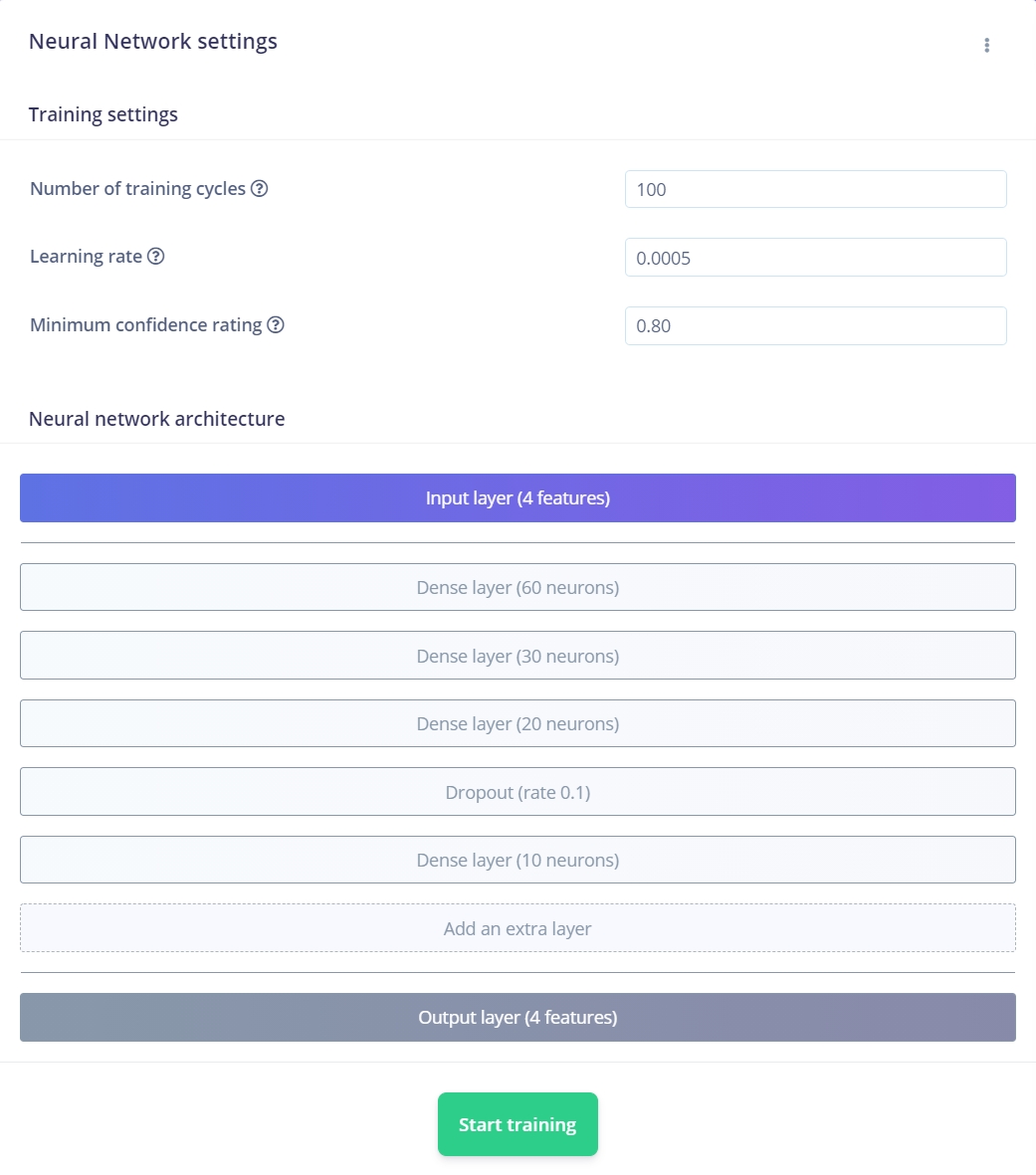
これらの設定を必要に応じて調整し、Neural network architecture を構成してください。その後、Start training をクリックします!これによりトレーニングが実行され、少し時間がかかる場合があります。
トレーニングが完了すると、トレーニングパフォーマンスの表が表示されます。データセットが互いに固有である場合、かなり良い結果が得られるはずです!以下は私のパフォーマンスです:
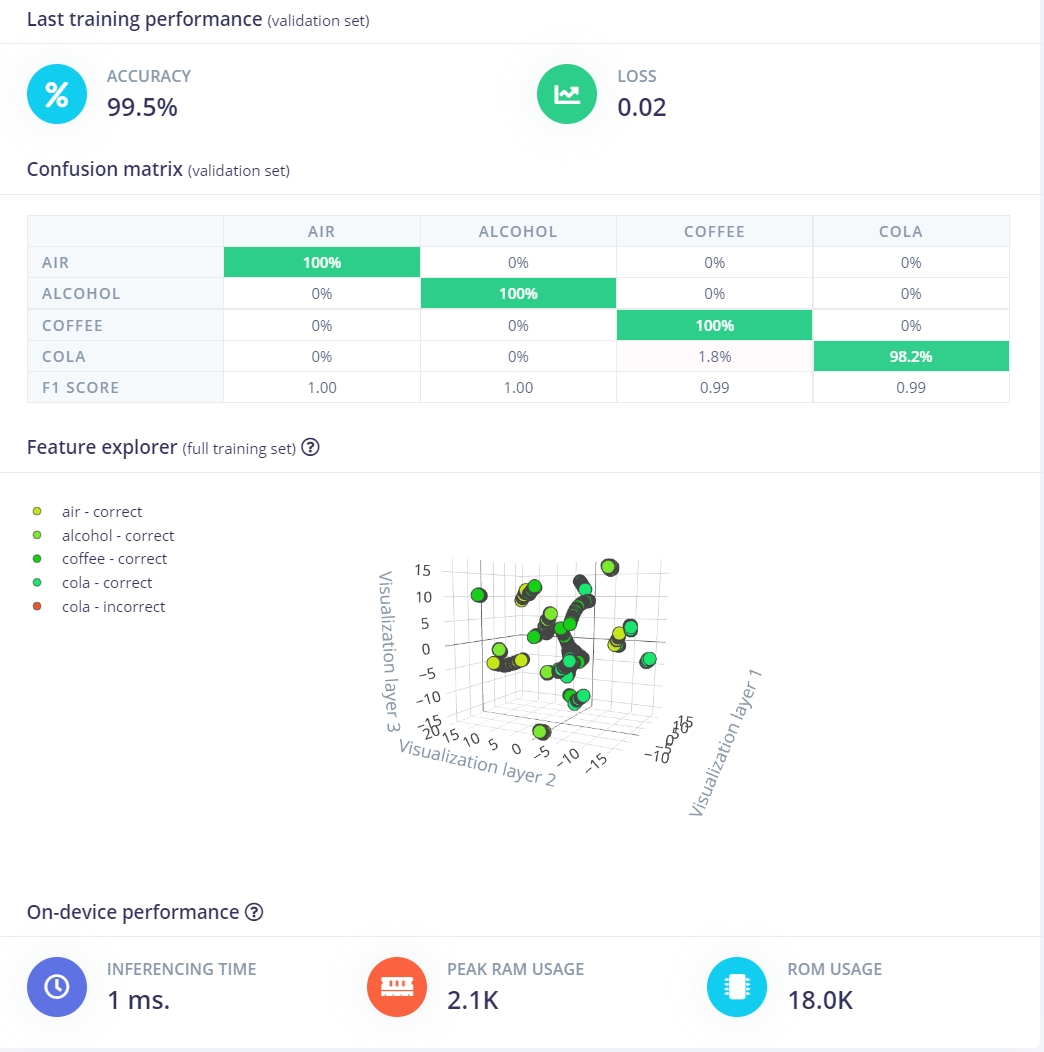
これを見ると、精度は悪くないことがわかります。これはケースが4つしかないためです。この例にさらに多くのケースやテストを追加することを検討してください。
5. ライブ分類
モデルがトレーニングされたので、新しいデータでモデルをテストできます。Live classification に移動し、テスト用の新しいデータセットをサンプリングします。
- テスト例 1:
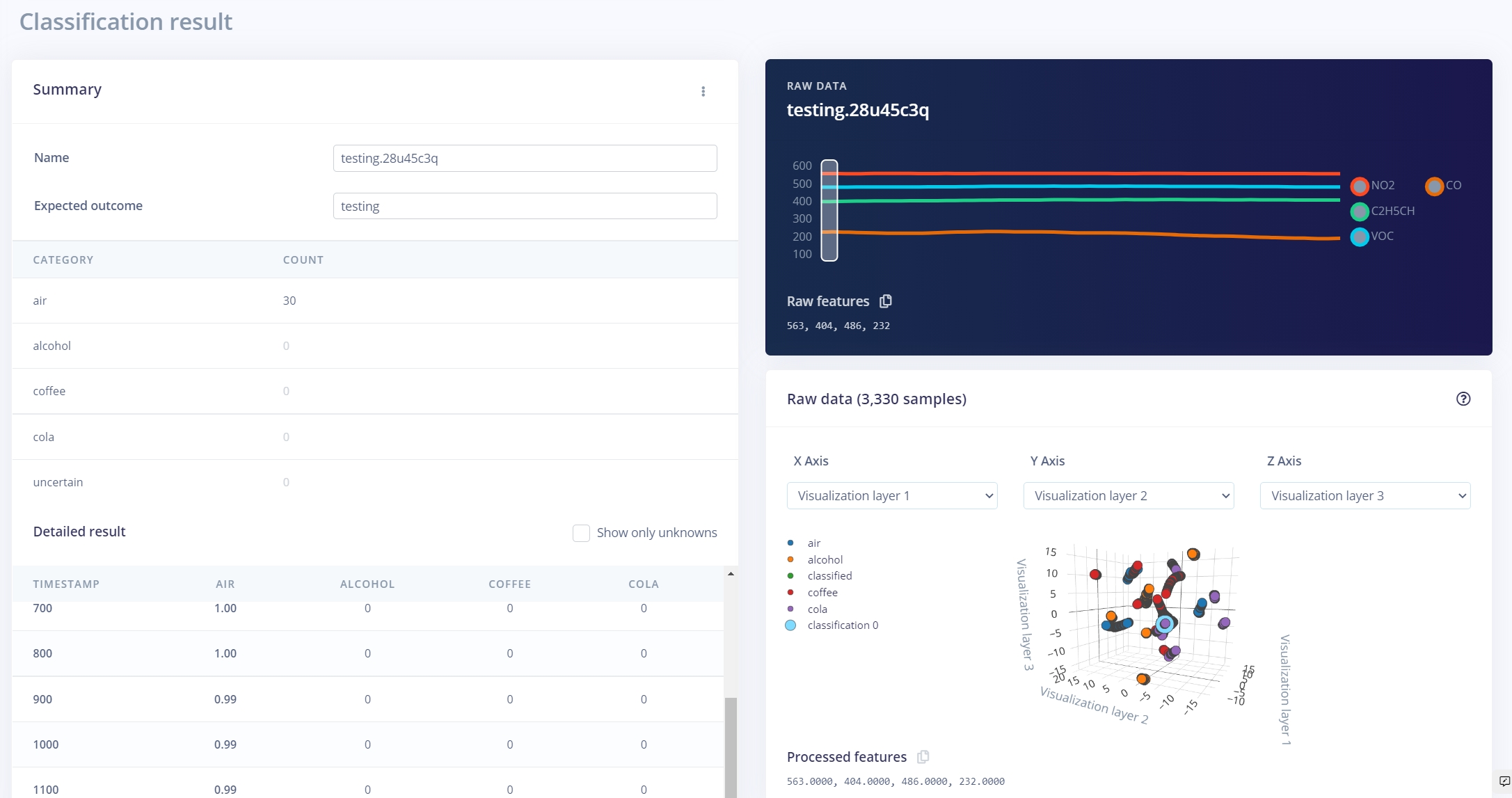
- テスト例 2:
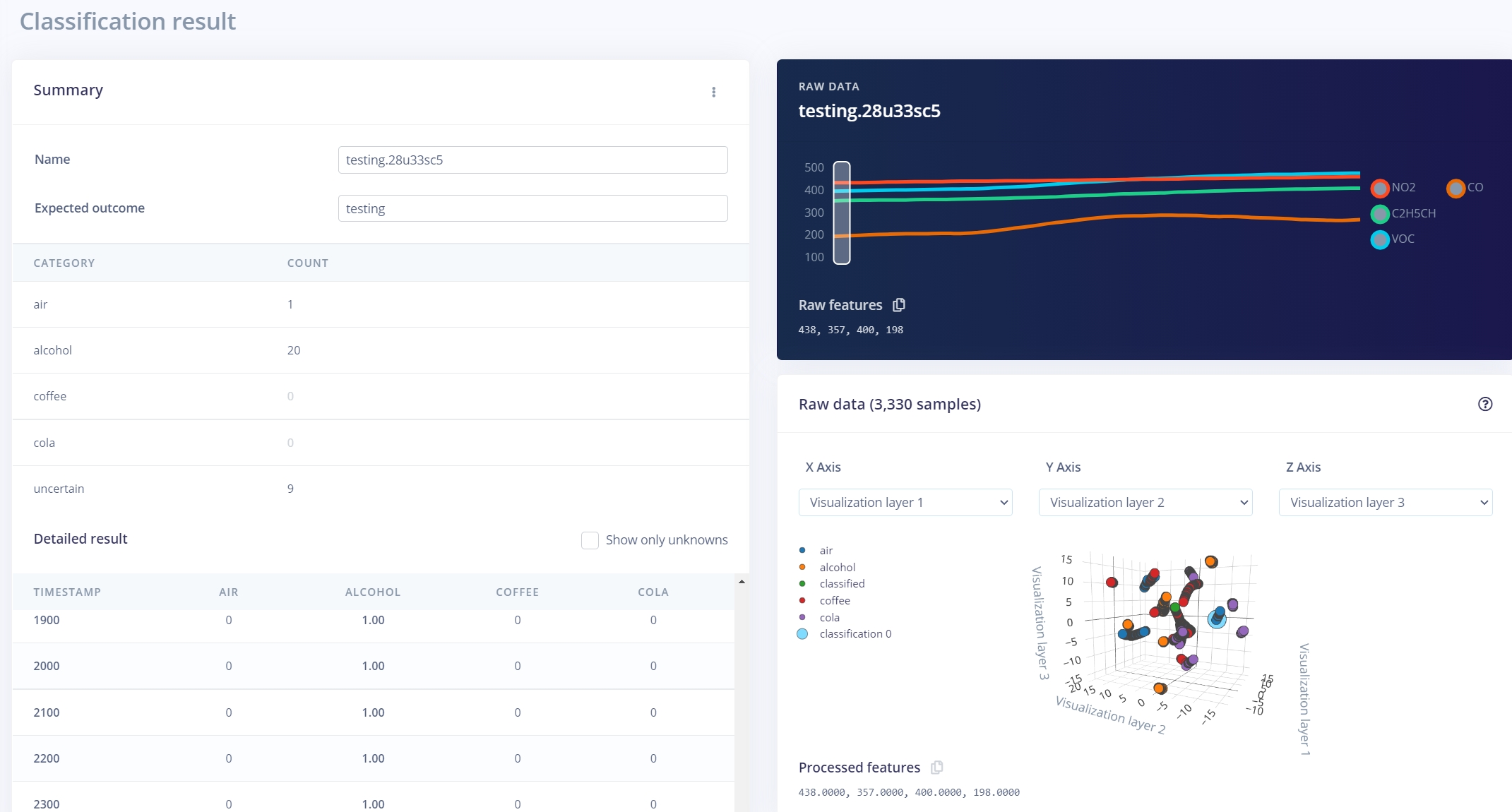
結果からわかるように、Grove - Multichannel Gas Sensor v2 と Edge Impulse を使用してアルコールを区別することができる、非常に良い結果が得られています!
Wio Terminal へのデプロイ
次のステップはデバイスへのデプロイです。Deployment タブをクリックした後、Arduino ライブラリを選択してダウンロードしてください。
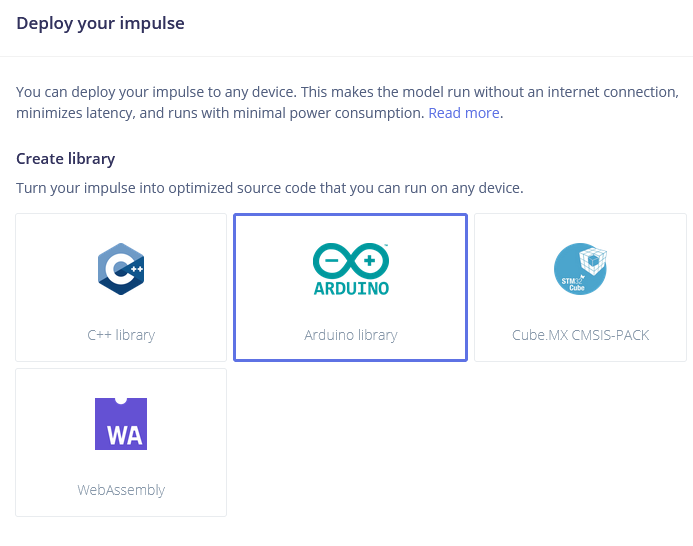
アーカイブを解凍し、Arduino のライブラリフォルダに配置します。Arduino IDE を開き、静的バッファスケッチを選択します(File -> Examples -> プロジェクト名 -> static_buffer)。このスケッチには、モデルを使用した分類のためのすべてのボイラープレートコードがすでに含まれています。便利ですね!
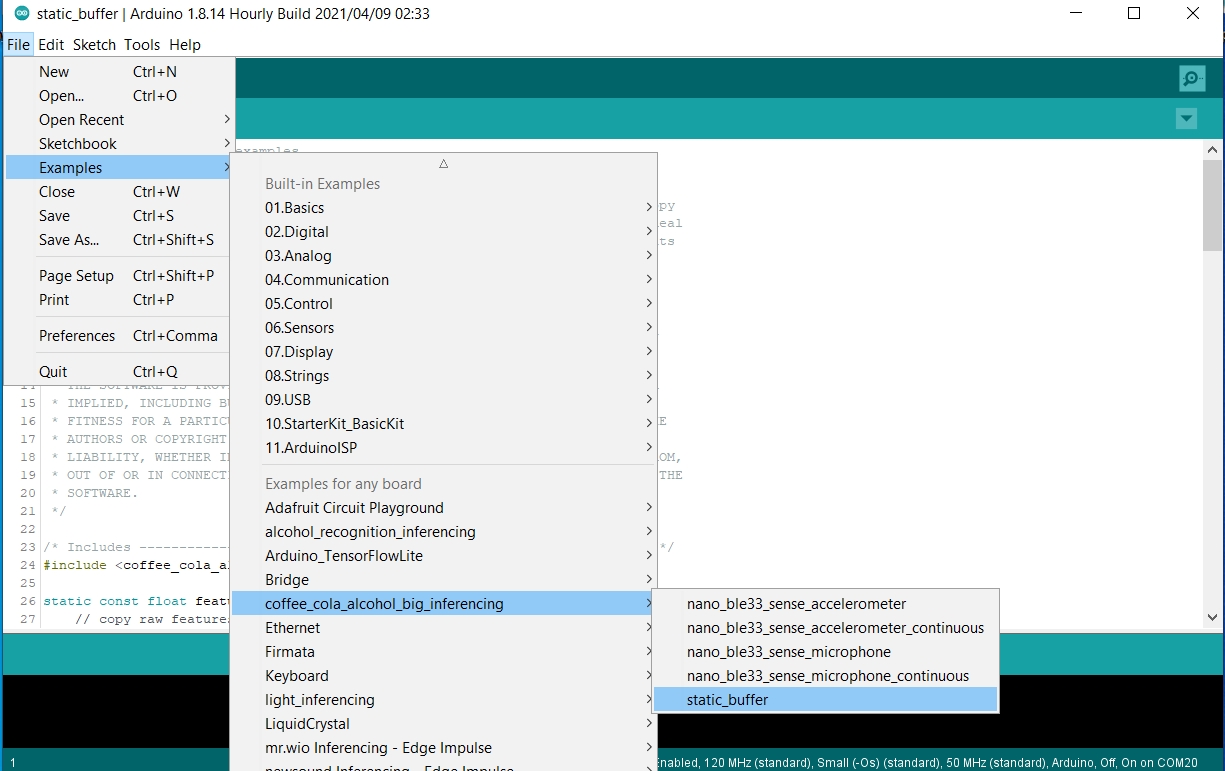
ユーザーが記入する必要がある唯一の部分は、関数 raw_feature_get_data(size_t offset, size_t length, float *out_ptr) です。
int raw_feature_get_data(size_t offset, size_t length, float *out_ptr) {
float features[4];
features[0] = gas.getGM102B();
features[1] = gas.getGM302B();
features[2] = gas.getGM502B();
features[3] = gas.getGM702B();
memcpy(out_ptr, features + offset, length * sizeof(float));
return 0;
}
完全なコード
#include <coffee_cola_alcohol_big_inferencing.h>
#include <Multichannel_Gas_GMXXX.h>
#include <Wire.h>
GAS_GMXXX<TwoWire> gas;
int raw_feature_get_data(size_t offset, size_t length, float *out_ptr) {
float features[4];
features[0] = gas.getGM102B();
features[1] = gas.getGM302B();
features[2] = gas.getGM502B();
features[3] = gas.getGM702B();
memcpy(out_ptr, features + offset, length * sizeof(float));
return 0;
}
void setup()
{
// 初回実行時にセットアップコードを記述
Serial.begin(115200);
gas.begin(Wire, 0x08); // ハードウェアI2Cを使用
Serial.println("Edge Impulse Inferencing Demo");
}
void loop()
{
ei_printf("Edge Impulse standalone inferencing (Arduino)\n");
ei_impulse_result_t result = { 0 };
// 特徴量はフラッシュメモリに保存されており、すべてをRAMにロードしたくない
signal_t features_signal;
features_signal.total_length = sizeof(features) / sizeof(features[0]);
features_signal.get_data = &raw_feature_get_data;
// インパルスを実行
EI_IMPULSE_ERROR res = run_classifier(&features_signal, &result, false /* デバッグ */);
ei_printf("run_classifier returned: %d\n", res);
if (res != 0) return;
// 予測結果を出力
ei_printf("Predictions ");
ei_printf("(DSP: %d ms., Classification: %d ms., Anomaly: %d ms.)",
result.timing.dsp, result.timing.classification, result.timing.anomaly);
ei_printf(": \n");
ei_printf("[");
for (size_t ix = 0; ix < EI_CLASSIFIER_LABEL_COUNT; ix++) {
ei_printf("%.5f", result.classification[ix].value);
#if EI_CLASSIFIER_HAS_ANOMALY == 1
ei_printf(", ");
#else
if (ix != EI_CLASSIFIER_LABEL_COUNT - 1) {
ei_printf(", ");
}
#endif
}
#if EI_CLASSIFIER_HAS_ANOMALY == 1
ei_printf("%.3f", result.anomaly);
#endif
ei_printf("]\n");
// 人間が読みやすい形式で予測結果を出力
for (size_t ix = 0; ix < EI_CLASSIFIER_LABEL_COUNT; ix++) {
ei_printf(" %s: %.5f\n", result.classification[ix].label, result.classification[ix].value);
}
#if EI_CLASSIFIER_HAS_ANOMALY == 1
ei_printf(" anomaly score: %.3f\n", result.anomaly);
#endif
delay(1);
}
/**
* @brief Printf関数はvsnprintfを使用し、ArduinoのSerialで出力します
*
* @param[in] format 可変引数リスト
*/
void ei_printf(const char *format, ...) {
static char print_buf[1024] = { 0 };
va_list args;
va_start(args, format);
int r = vsnprintf(print_buf, sizeof(print_buf), format, args);
va_end(args);
if (r > 0) {
Serial.write(print_buf);
}
}